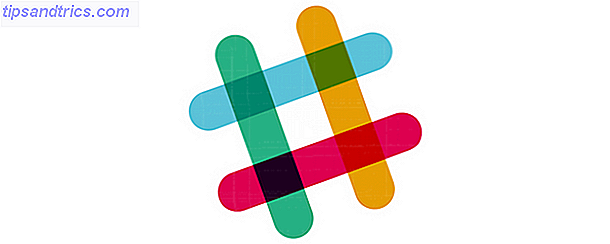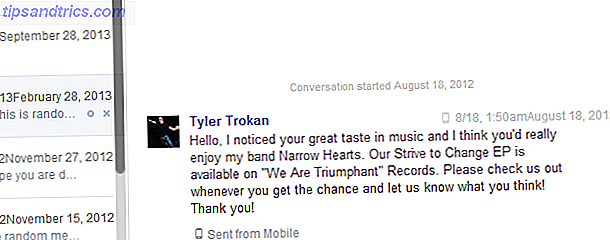Meestal betekent het gebruik van de computer staren naar het computerscherm, een hand om de muis geklemd, de andere klaar voor gebruik op je toetsenbord. Veel van ons gebruiken onze computer echter voor meer dan alleen surfen op internet. We gebruiken het om video 2 manieren te converteren naar AVI- en MKV-bestanden converteren naar video's toevoegen aan iTunes 2 Manieren om AVI- en MKV-bestanden te converteren naar video's toevoegen aan iTunes iTunes ondersteunt alleen videobestanden in MP4- en QuickTime-indeling. We demonstreren hoe we vertrouwde gratis, open source en platformonafhankelijke software kunnen gebruiken om videobestanden te converteren naar door iTunes erkende formaten. Meer lezen, afbeeldingen weergeven en code compileren. Soms gebruiken we het zelfs om een mobieltje op te laden.
Meestal betekent het gebruik van de computer staren naar het computerscherm, een hand om de muis geklemd, de andere klaar voor gebruik op je toetsenbord. Veel van ons gebruiken onze computer echter voor meer dan alleen surfen op internet. We gebruiken het om video 2 manieren te converteren naar AVI- en MKV-bestanden converteren naar video's toevoegen aan iTunes 2 Manieren om AVI- en MKV-bestanden te converteren naar video's toevoegen aan iTunes iTunes ondersteunt alleen videobestanden in MP4- en QuickTime-indeling. We demonstreren hoe we vertrouwde gratis, open source en platformonafhankelijke software kunnen gebruiken om videobestanden te converteren naar door iTunes erkende formaten. Meer lezen, afbeeldingen weergeven en code compileren. Soms gebruiken we het zelfs om een mobieltje op te laden.
Soms zoals hierboven vermeld, zit u niet per se achter uw computer, ogen gericht op welke relevante procesindicator dan ook. Het is waarschijnlijker dat u een warme drank (zoals koffie) krijgt, uw benen strekt en gaat slapen.
Het is nogal een bron van frustratie om er vervolgens achter te komen dat je computer in slaap gevallen is, kort nadat je hem niet langer je volledige aandacht hebt geschonken. Na enkele uren (of misschien een hele nacht), geeft de procesindicator een miezerig cijfer weer - waarschijnlijk niet wat u zich had voorgesteld. Voor tijden zoals deze - batchverwerking, grote overdrachten en het opladen van mobiele telefoons - zou je in staat moeten zijn om je Mac te laten slapen.
Cafeïne
Als je al eerder naar dit soort hulpprogramma's hebt gekeken, is de kans groot dat je Caffeine hebt gezien . Het is het populairste hulpprogramma om te voorkomen dat je Mac in slaap valt. Gebruik is heel eenvoudig. Door Caffeine te installeren, voegt u een klein kopje koffie toe aan uw Mac OS X-menubalk. In dit menu kunt u Caffeine gebruiken om ervoor te zorgen dat uw computer niet voor onbepaalde tijd of voor een bepaalde tijd in slaap valt.

Cafeïne is altijd het populairste kind in de klas geweest. Jackson heeft de app beoordeeld Houd je Mac wakker met een dosis cafeïne Houd je Mac wakker met een dosis cafeïne Lees meer voor MakeUseOf in 2008. Echter, beginnend met Mac OS X 10.7 (Mountain Lion) en vergelijkbaar met Mac OS X 10.8 (Lion), sommige gebruikers hebben minder succes met het hulpprogramma. Maak je geen zorgen, er zijn veel geweldige alternatieven.
Slaap niet meer
Als alternatief voor cafeïne werkt Sleep No More in wezen hetzelfde. Het voegt ook een onopvallend pictogram toe aan de Mac OS X-menubalk. Als u erop klikt, kunt u aangeven hoe lang u wilt dat het hulpprogramma de slaapstand van de computer uitstelt, de slaapmodus weergeeft of beide.

Sleep No More is uniek in zijn functionaliteit, waardoor je alleen de slaap voor een bepaalde tijd kunt uitstellen. Dit maakt Sleep No More een fluitje van een cent om te gebruiken. Het doet ook geen pijn dat de applicatie prachtig is ontworpen.
Moet ik slapen?
De twee bovenstaande apps lijken erg op elkaar. Nu voor iets compleet anders, Should I Sleep? probeert het hele proces te automatiseren met behulp van sensorische invoer vanaf uw computer. In plaats van te specificeren hoeveel tijd u wilt voorkomen dat uw computer uit de slaapstand komt, Should Should Sleep? kijkt of u nog steeds uw computer gebruikt.

Moet ik slapen? is in eerste instantie gratis te downloaden, maar vereist kleine in-app-aankopen om de verschillende sensoren en detectiefuncties te activeren, zoals Gezichtsdetectie, Camerabeweging, Geluidsactiviteit, Extern beeldscherm, Downloadmonitor en Processorgebruik . Voor iets minder dan $ 3 kunt u alle sensoren in één keer activeren en ervoor zorgen dat uw computer nooit opnieuw op u slaat.
Geen slaap
Als je je laptop wakker wilt houden om hem te gebruiken met je mediacenter of anderszins wilt gebruiken met het gesloten deksel, is dat precies wat NoSleep hier te doen heeft. Normaal gesproken gaat uw laptop in slaap zodra u zijn deksel sluit, tenzij hij naar een extern beeldscherm wordt uitgevoerd en wordt opgeladen. Met NoSleep kunt u uw computer wakker houden, zelfs na het sluiten van het deksel!

Dit is ideaal als u uw laptop als mediaserver wilt gebruiken en bestanden naar andere computers wilt uitzenden. Maak je je zorgen over het stroomverbruik? Ik zou ook. Gelukkig laat NoSleep je het onderscheid maken tussen adapterslaap en batterijslaap.
Waarom wil je voorkomen dat je Mac slaapt? Laat ons uw redenen (en uw gewenste oplossing) weten in het commentaargedeelte onder het artikel!
Afbeelding tegoed: sdmania / FreeDigitalPhotos.net